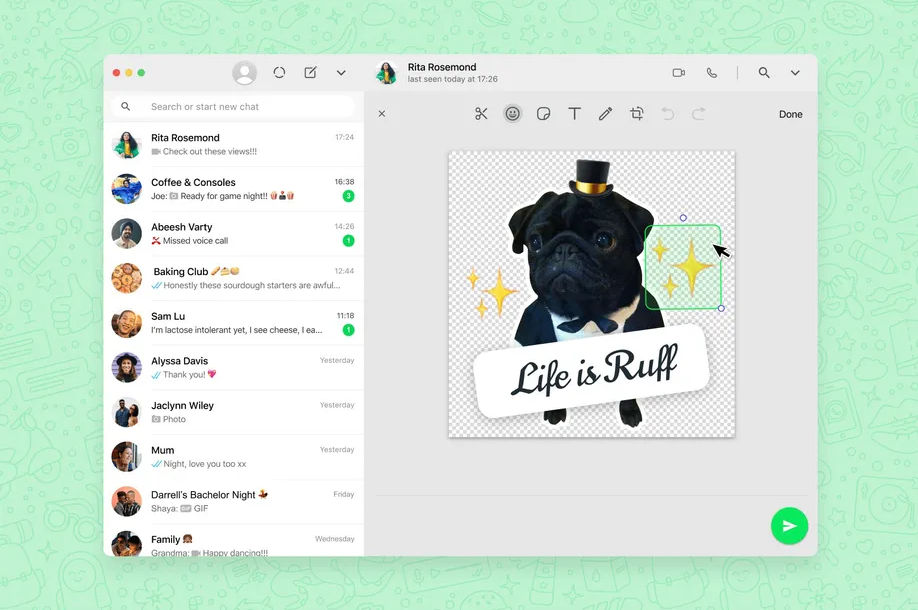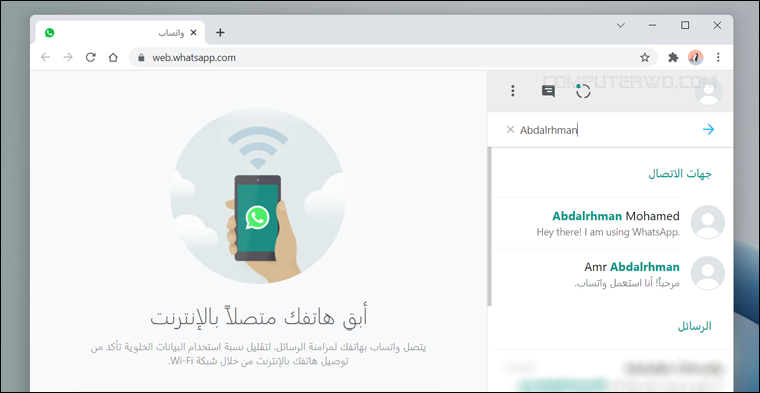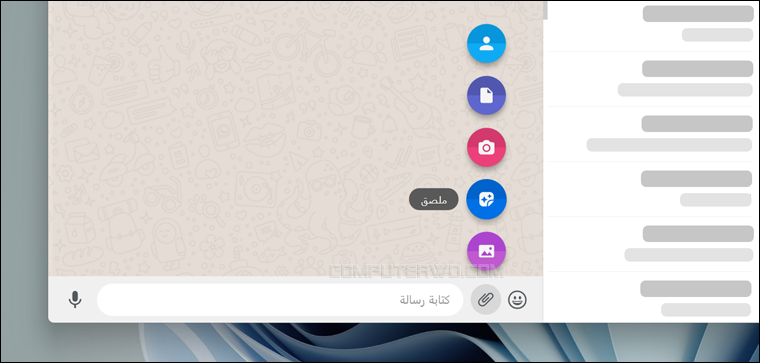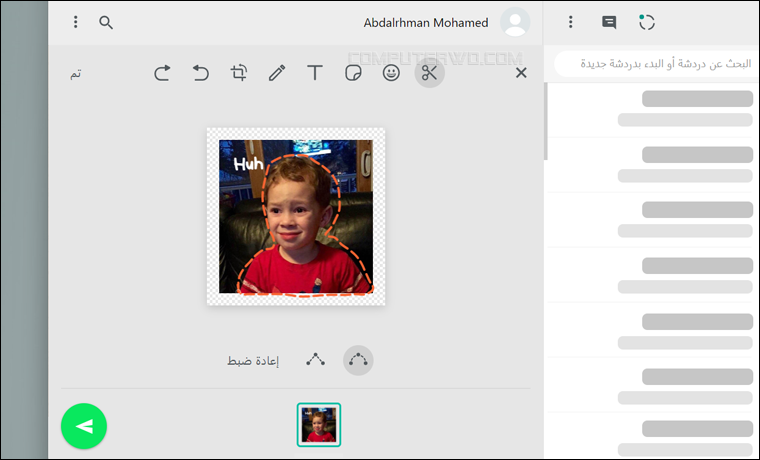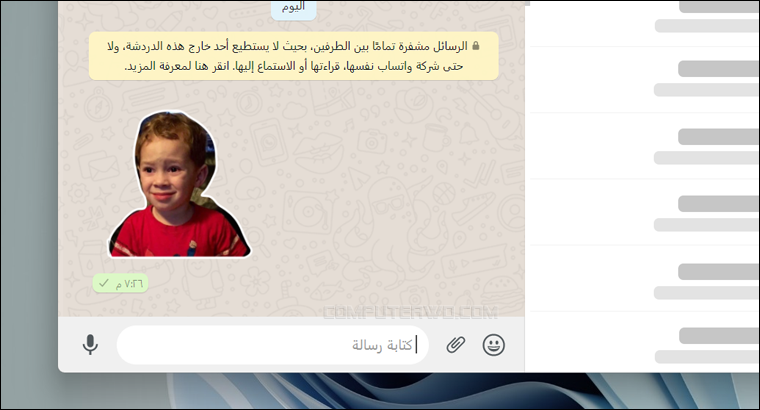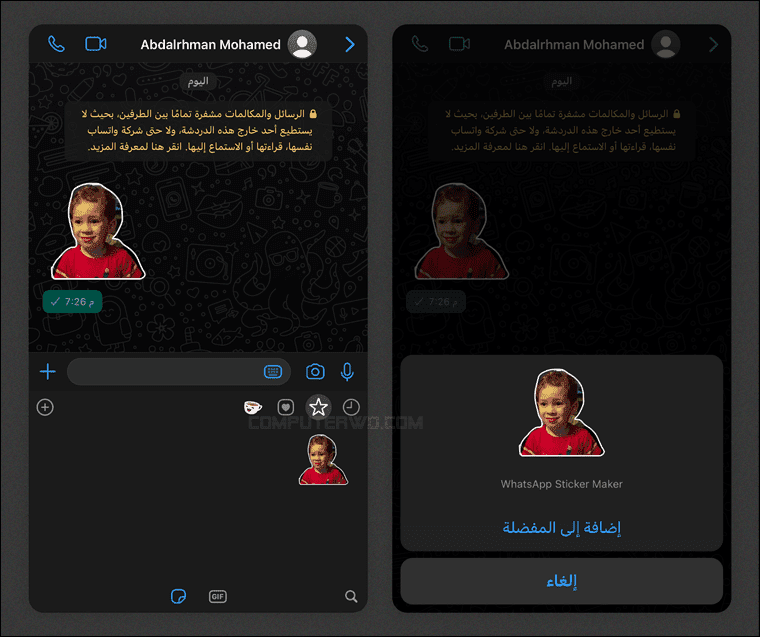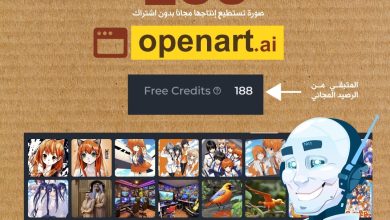واتسآب تطلقها رسمياً.. طريقة تحويل الصور العادية الى ملصق بضغطة واحدة عبر WhatsApp Web – |
الملصقات (Stickers) تستخدم أثناء الدردشة على تطبيق واتسآب لنقل المشاعر التي من غير الممكن وصفها بالكتابة ،و تعتبر طريقة رائعة لإضافة المرح أثناء تبادل الرسائل في المحادثات بدلاً من الرموز التعبيرية المعتاد فإذا كان لديك صورة صديقك وتريد تحويلها الى استيكرز بسهولة يمكنك ذلك رسمياً حيث مع تحديث جديد لخدمتها WhatsApp Web تمت إضافة إمكانية تحويل الصور العادية إلى ملصقات بكل سهولة.
فإذا كنت ترغب في عمل الملصقات الخاصة بك على واتساب، إليك كيفية القيام بذلك بالطريقة الرسمية.
سنستعرض فيما يلي كيفية إنشاء ملصقات مخصصة في WhatsApp Web ومن ثم حفظها في التطبيق على هاتفك لاستخدامها فيما بعد.
كل ما تحتاجه في البداية هو توصيل هاتفك بخدمة WhatsApp Web في المتصفح على الكمبيوتر.
ستحتاج اولًا إلى فتح محادثة ضمن WhatsApp Web ولكن يُفضل هنا عدم اختيار أي شات عشوائيًا من القائمة،
بل أختر المحادثة الخاصة بك، بمعنى أن تقوم بكتابة اسم حساب واتساب الخاص بك في حقل “بحث” وبعدها اضغط على المحادثة الخاصة بك ضمن قائمة “جهات الاتصال”. السبب وراء أهمية هذه الخُطوة هو أن تجعل محادثتك بمثابة “مخزن” لأي ملصقات تريد إنشائها بحيث يمكن الوصول إليها من الهاتف فيما بعد بسهولة.
– بعد فتح المحادثة الخاصة بك، اضغط على أيقونة مشبك الورق (📎) الموجودة بالأسفل لتظهر قائمة بها زر “ملصق” Sticker فقم بالضغط عليه. أو يمكنك أيضًا الضغط على أيقونة الإيموجي ومن الجزء السفلي اضغط على شعار Sticker وستلاحظ ظهور خيار “إنشاء” Create بالأعلى فأضغط عليه.
ستفتح نافذة التصفح حيث يمكنك اختيار الصورة التي ترغب في تحويلها إلى ملصق، فبعد تحديد الصورة أضغط فتح Open.
بمجرد إضافة الصورة ستنتقل إلى مرحلة التعديل، حيث تظهر امامك لوحة تحرير الملصق الخاصة بتطبيق واتساب.
-يمكنك تخصيص الملصق كما تُحب عبر الادوات المتاحة مثل إضافة رمز تعبيري على الملصق، او نص عادي، أو تدوير الصورة او الرسم على الملصق، هذا بالإضافة إلى إمكانية تحديد جزء معين من الصورة وحذف الخلفية تلقائيًا.
-في النهاية، اضغط على زر “تم” Save في الزاوية اليسرى بالأعلى ليتم حفظ الملصق. يمكنك بعد ذلك إرسال الملصق إلى المحادثة الخاصة بك بالضغط على أيقونة Send.
إذا لاحظت أن الملصق يحتاج مزيد من التعديلات فلا تتيح لك واتساب الرجوع مرة أخرى إلى لوحة التحرير، بل عليك إعادة إنشاء الملصق من الصفر. بالإضافة لذلك، لا يمكنك إرسال الملصقات التي انشأتها عبر تطبيق واتساب في الهاتف، فقط تكون متاحة على خدمة WhatsApp Web. لكن هناك حل بديل يمكنك من حفظ ملصقاتك على هاتفك.
بما ان الملصقات التي انشأتها بنفسك محفوظة في المحادثة الخاصة بك، يمكنك بكل بساطة فتح تطبيق WhatsApp على هاتفك ومن ثم فتح هذه المحادثة ليتم عرض الملصقات أمامك، ولحفظ أي ملصق لاستخدامه فيما بعد اضغط عليه ثم اختر “إضافة إلى المفضلة” Add to Favorites لتجد بعد ذلك الملصقات في قسم الملصقات المفضلة في لوحة WhatsApp emoji جاهزة للاستخدام في محادثات أخرى.
وفقًا لبيان واتساب، ففي الوقت الحالي، ستتوفر ميزة إنشاء الملصقات في خدمة WhatsApp Web فقط، ولكنها ستصل إلى برنامج WhatsApp لأنظمة التشغيل ويندوز وماك في الأسبوع المقبل. ولكن واتساب لم تعلن رسميًا وقت إضافة هذه الميزة إلى تطبيق واتساب للهواتف الذكية. ومع ذلك.